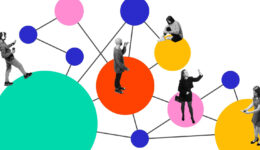So ändern Sie Benutzeragenten in Chrome, Edge, Safari und Firefox
Egal, ob Sie SEO-Profi, Vermarkter oder Webentwickler sind, Sie müssen möglicherweise häufig den User-Agent Ihres Browsers ändern, um verschiedene Dinge zu testen.
Stellen Sie sich beispielsweise vor, Sie führen eine MAC-OS-spezifische Kampagne durch. Um herauszufinden, ob Ihre Kampagne ordnungsgemäß ausgeführt wird und nicht auf Linux-Benutzer abzielt, können Sie beim Testen den Benutzeragent Ihres Browsers ändern.
Das Ändern von Benutzeragenten gehört für Webentwickler fast zur täglichen Aufgabe, da sie testen müssen, wie sich Websites in verschiedenen Browsern und Geräten verhalten.
Was ist ein User-Agent?
Ein User-Agent ist eine HTTP-Anforderungsheaderzeichenfolge, die Browser, Anwendungen oder Betriebssysteme identifiziert, die eine Verbindung zum Server herstellen.
Browser verfügen über Benutzeragenten, ebenso wie Bots und Crawler wie Suchmaschinen wie Googlebot, Google AdSense usw.
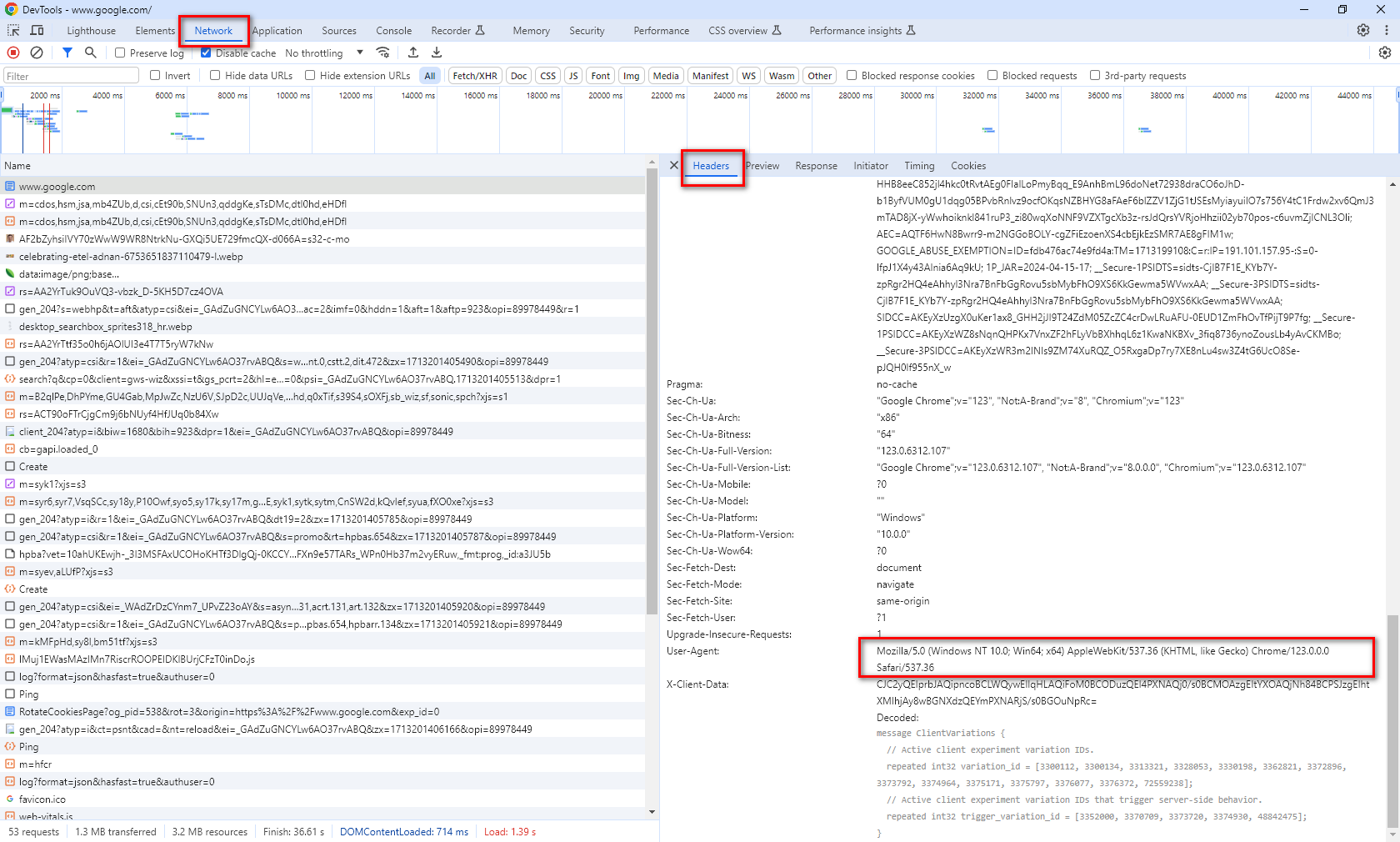 Screenshot des Autors, Mai 2024
Screenshot des Autors, Mai 2024Hier erfahren Sie, wie Sie den User-Agent Ihres Browsers ändern.
Der Vorgang heißt Benutzeragent-Spoofing.
Spoofing tritt auf, wenn ein Browser oder Client einen anderen User-Agent-HTTP-Header sendet als er tatsächlich ist und diesen vortäuscht.
Obwohl der Begriff beunruhigend klingen mag, handelt es sich hierbei nicht um eine gefährliche Aktivität und es werden Ihnen keine Probleme entstehen. (Sie können Ihren User-Agent beliebig fälschen.)
So ändern Sie Ihren User-Agent in Chrome und Edge
Da Microsoft Edge jetzt Chromium verwendet, sind die Einstellungen für Chrome und Edge identisch.
1. Klicken Sie mit der rechten Maustaste irgendwo auf die Webseite > Prüfen
Alternativ können Sie STRG Umschalt I unter Windows und Befehl Wahl J auf dem Mac.
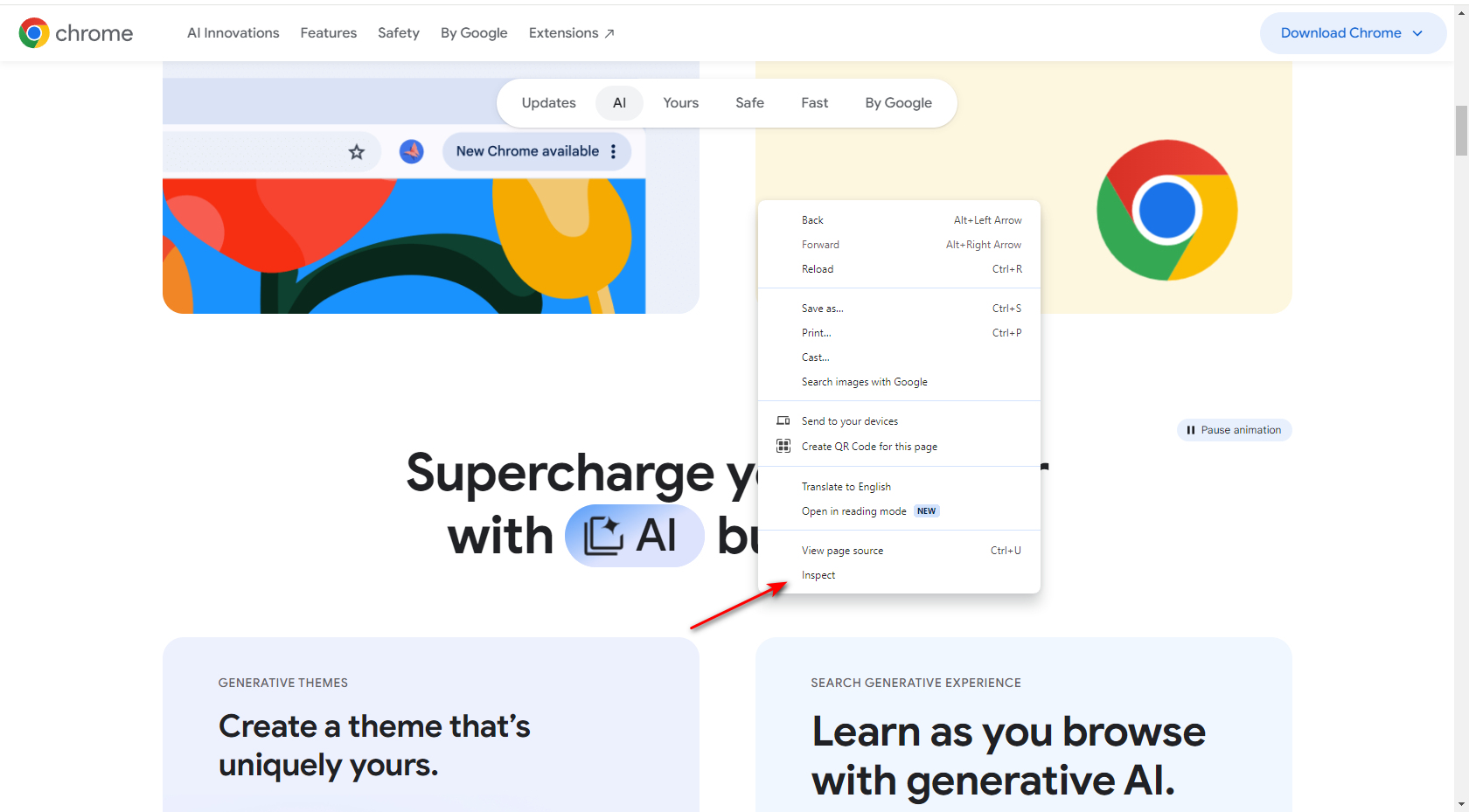 Screenshot des Autors, Mai 2024
Screenshot des Autors, Mai 20242. Wählen Sie Weitere Tools > Netzwerkbedingungen
Bildschirm neu.
Klicken Sie auf die drei vertikalen Punkte in der oberen rechten Ecke.
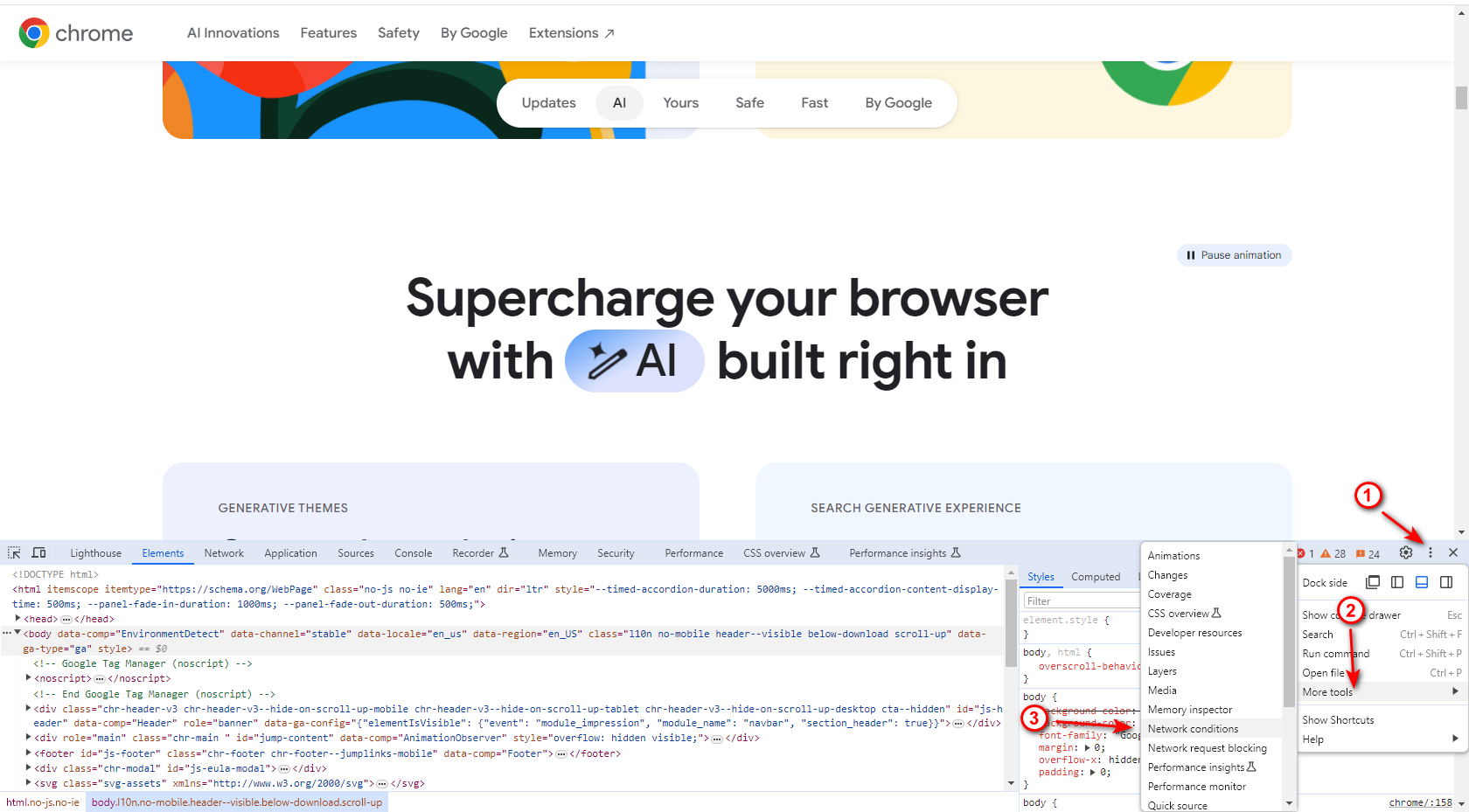 Screenshot des Autors, Mai 2024
Screenshot des Autors, Mai 20243. Deaktivieren Sie Automatisch auswählen Kontrollkästchen
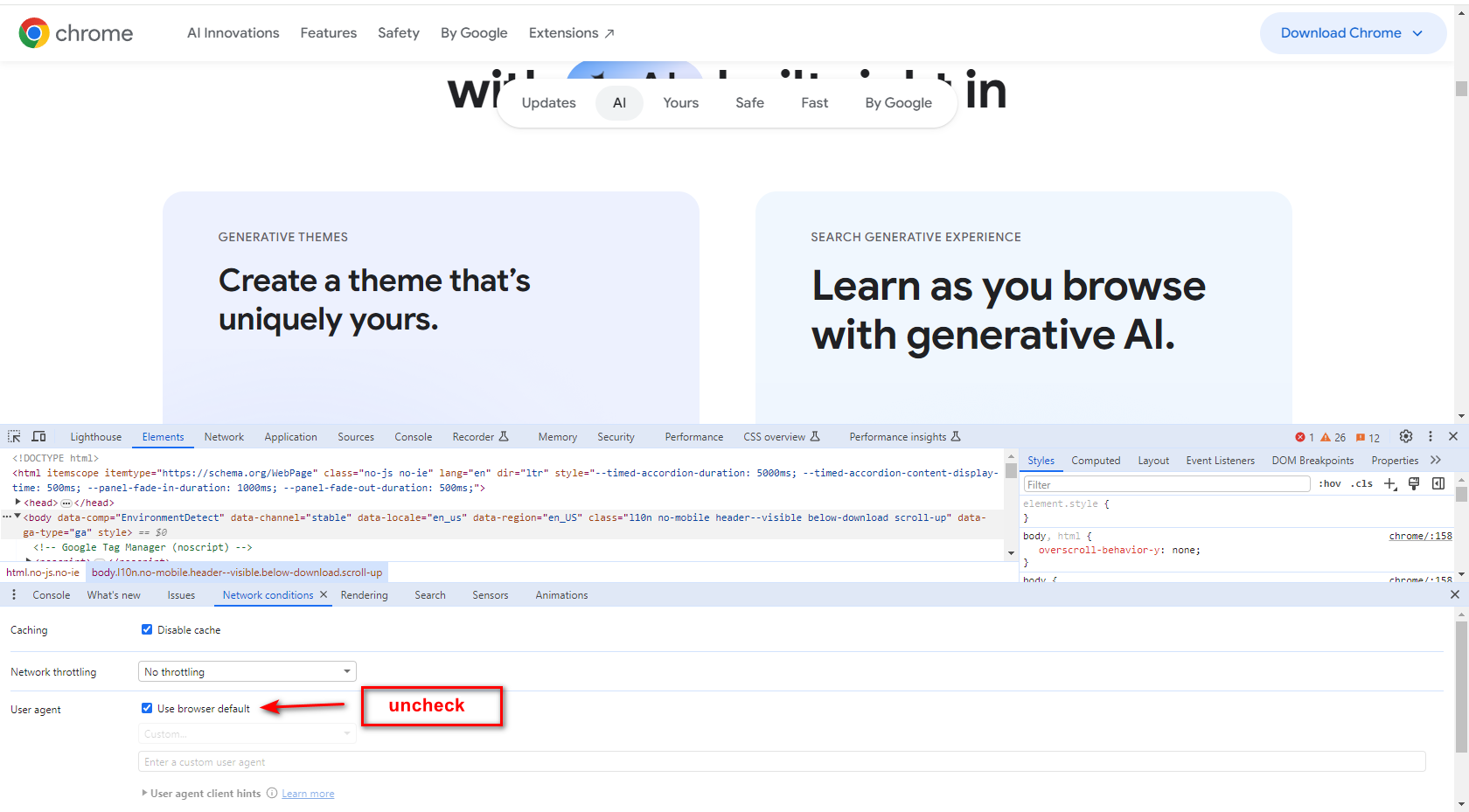 Screenshot des Autors, Mai 2024
Screenshot des Autors, Mai 20244. Wählen Sie einen aus der Liste der integrierten Benutzeragenten
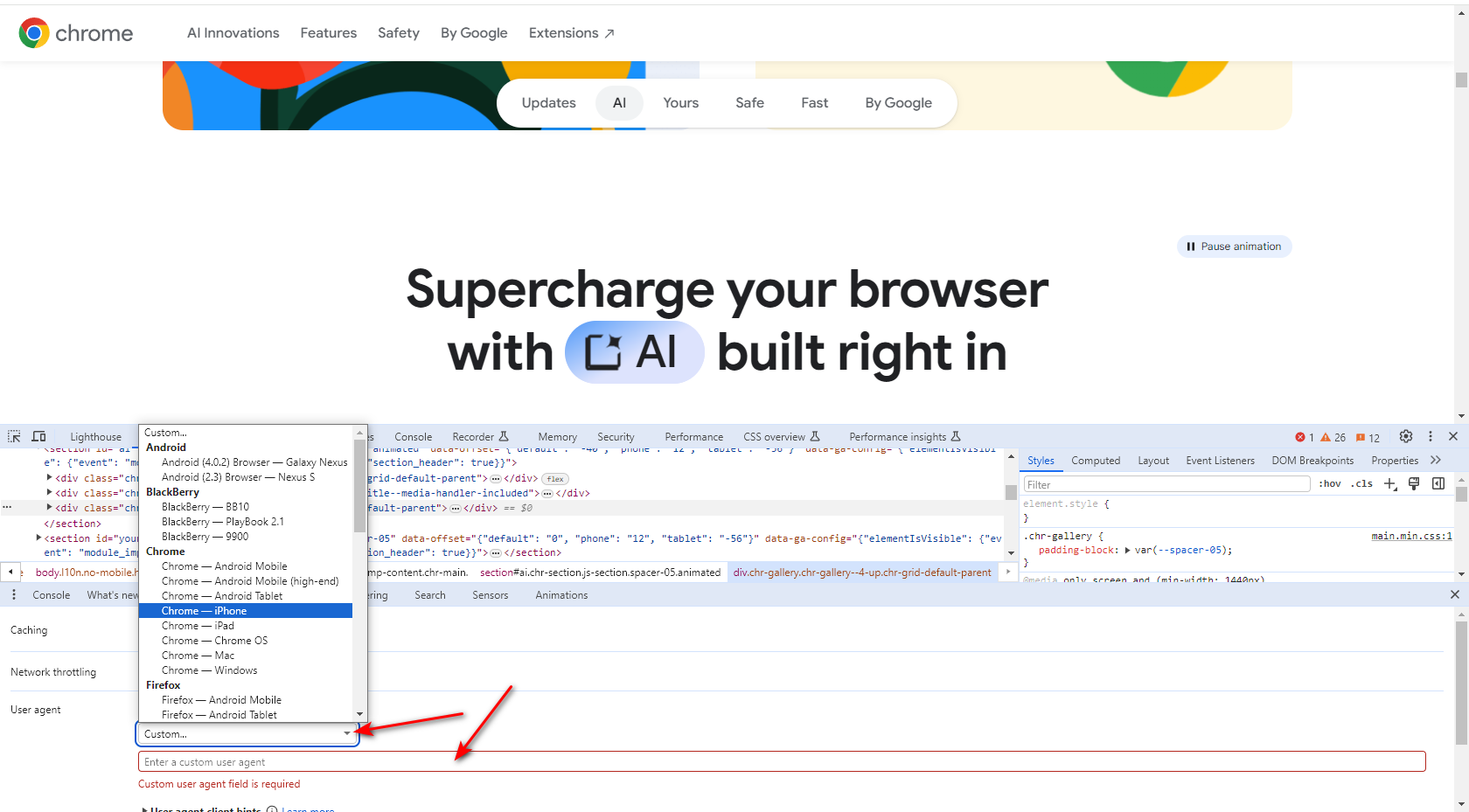 Screenshot des Autors, Mai 2024
Screenshot des Autors, Mai 2024Wenn der gewünschte Benutzeragent nicht vorhanden ist, können Sie in das Feld unter der Liste eine beliebige Zeichenfolge eingeben.
Sie können beispielsweise Folgendes (den User-Agent des Googlebot) in das benutzerdefinierte Feld eingeben:
Mozilla/5.0 (compatible; Googlebot/2.1; http://www.google.com/bot.html)
Dies kann für SEO-Experten hilfreich sein, um zu erkennen, ob auf der Website eine Verschleierung vorliegt, bei der die Webseite dem Googlebot bestimmte Inhalte und den Website-Besuchern andere Inhalte anzeigt.
Alternativ können Sie die Chrome-Erweiterung User-Agent Switcher and Manager verwenden.
Allerdings versuche ich, keine Browsererweiterungen zu verwenden, wenn der Browser die gewünschte Aktion ausführen kann. So vermeide ich eine Überlastung des Browsers mit Add-Ons.
Außerdem kommt es durch Erweiterungen manchmal vor, dass Websites unerwartet beschädigt werden.
Sie denken vielleicht, dass auf der von Ihnen besuchten Website ein Problem vorliegt, die eigentliche Ursache kann jedoch eines der von Ihnen verwendeten Add-Ons sein.
So ändern Sie den User-Agent in Safari
1. Gehe zu Einstellungen
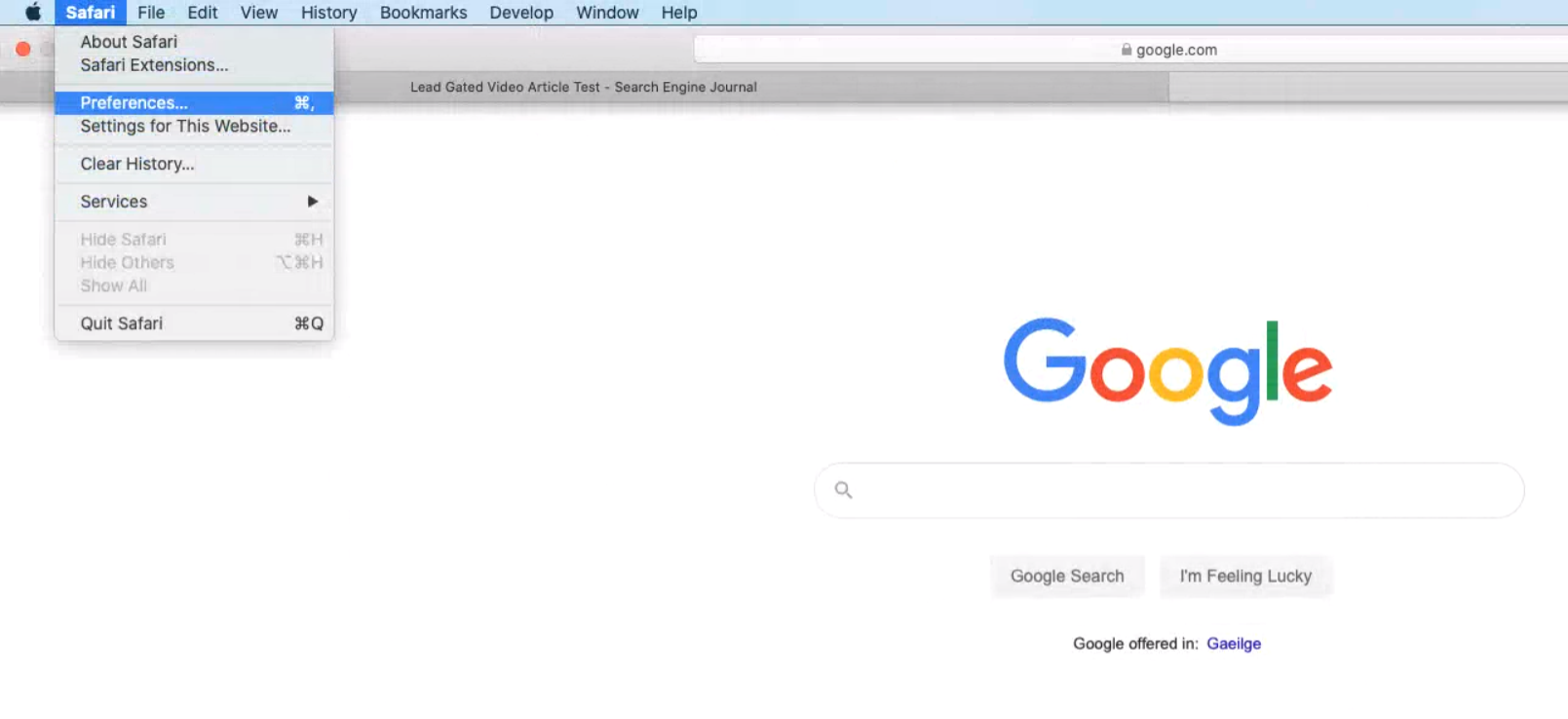 Screenshot des Autors, Mai 2024
Screenshot des Autors, Mai 20242. Aktivieren Menü „Entwickeln“ Bar
Gehe zu Fortschrittlich und prüfe Menü „Entwickeln“ in der Menüleiste anzeigen.
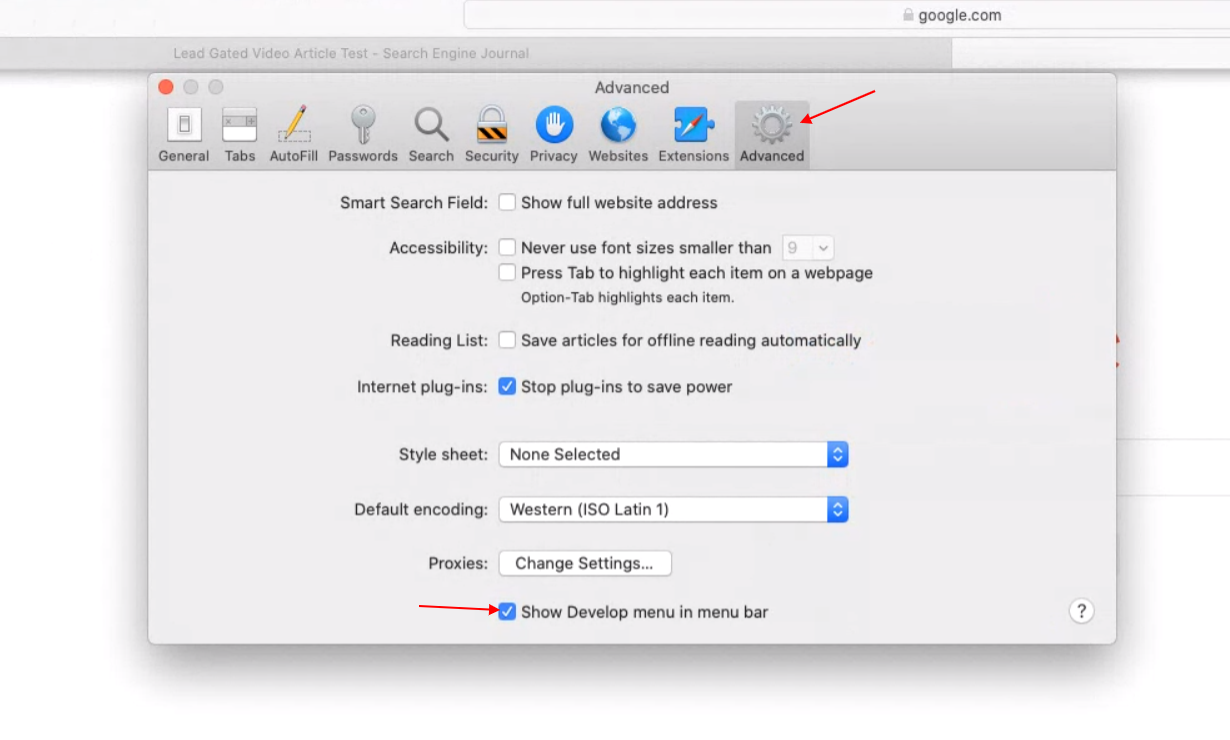 Screenshot des Autors, Mai 2024
Screenshot des Autors, Mai 20243. Navigieren Sie zu Entwickeln > User-Agent
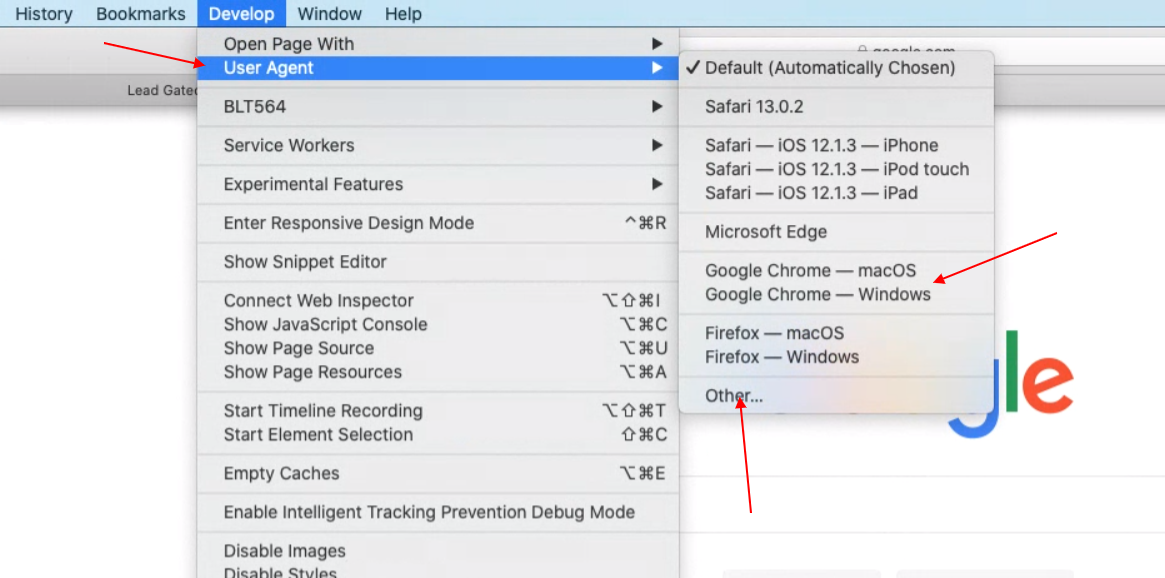 Screenshot des Autors, Mai 2024
Screenshot des Autors, Mai 2024Sie können erneut aus einer vordefinierten Liste auswählen oder eine benutzerdefinierte User-Agent-Zeichenfolge eingeben, indem Sie „Andere…“ wählen.
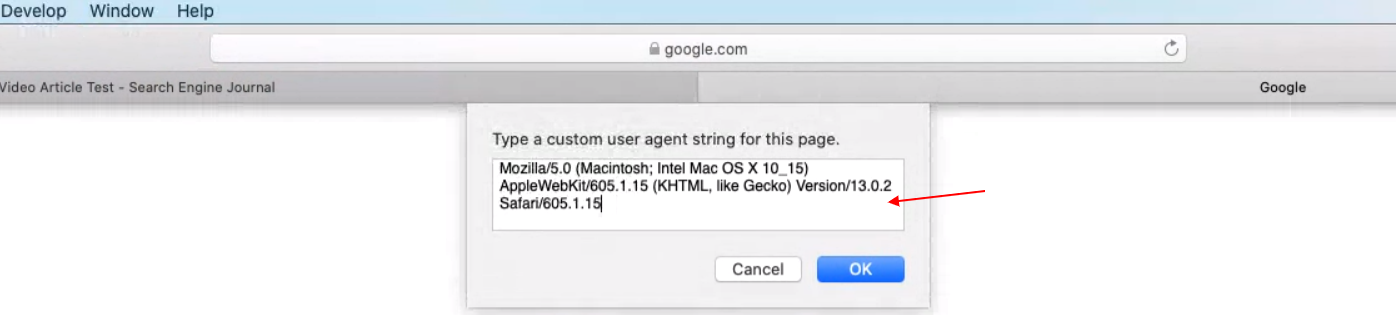
So ändern Sie den User-Agent in Firefox
In Firefox ist es möglich, Benutzeragenten über die integrierten Einstellungen des Browsers zu ändern.
Es ist jedoch nicht so benutzerfreundlich wie Chrome oder Safari.
Es ist wirklich mühsam, die integrierte Funktion des Browsers zu verwenden.
Stattdessen verwenden wir ein Firefox-Add-on namens User-Agent Switcher.
Nach der Installation des Add-ons wird in der oberen rechten Ecke ein Symbol angezeigt.
Sie können einen der vordefinierten Benutzeragenten auswählen oder einen benutzerdefinierten Benutzeragenten eingeben, indem Sie unten auf das Stiftsymbol klicken.
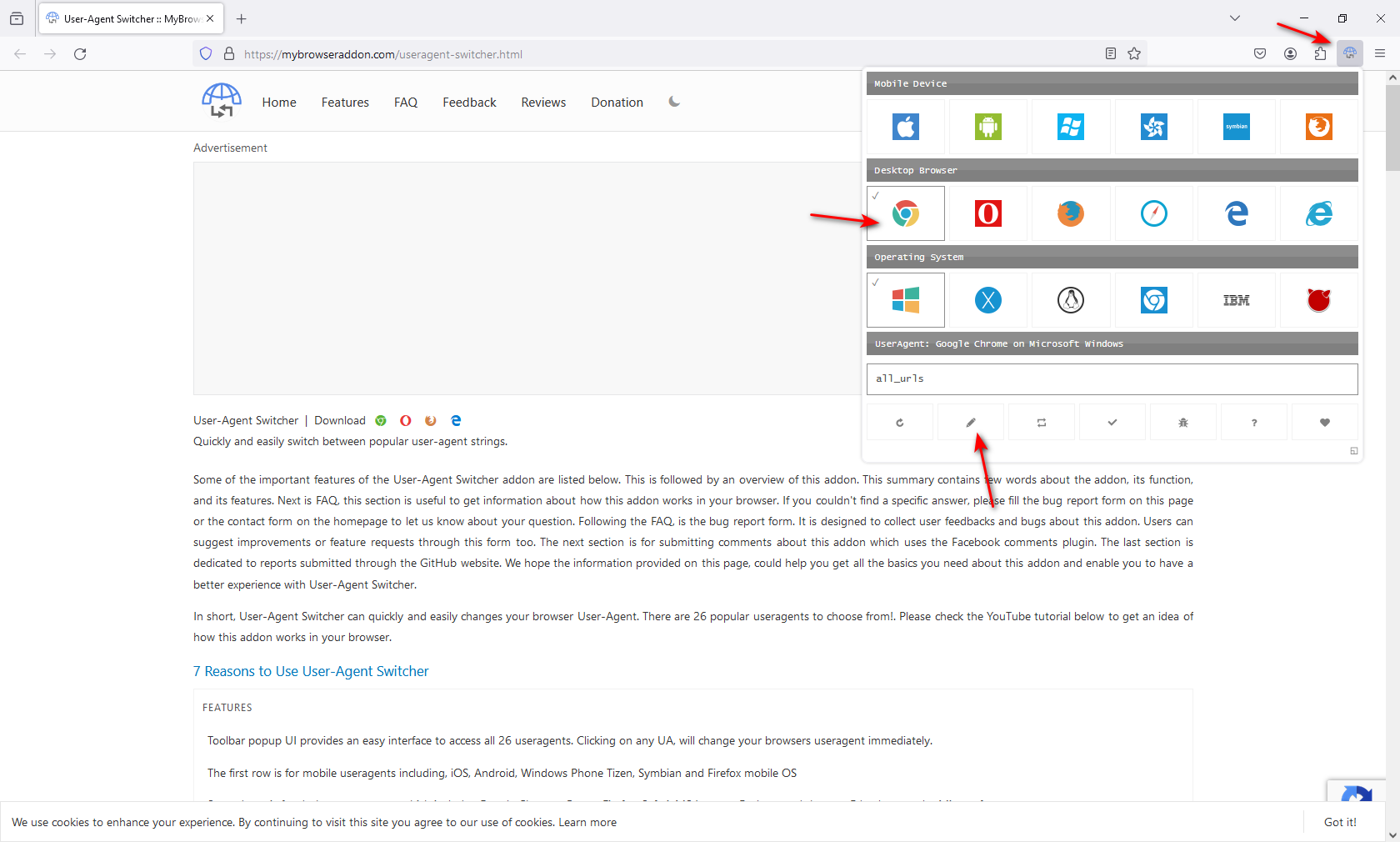 Screenshot des Autors, Mai 2024
Screenshot des Autors, Mai 2024Eine weitere Erweiterung, die Sie verwenden können, ist User-Agent Switcher and Manager.
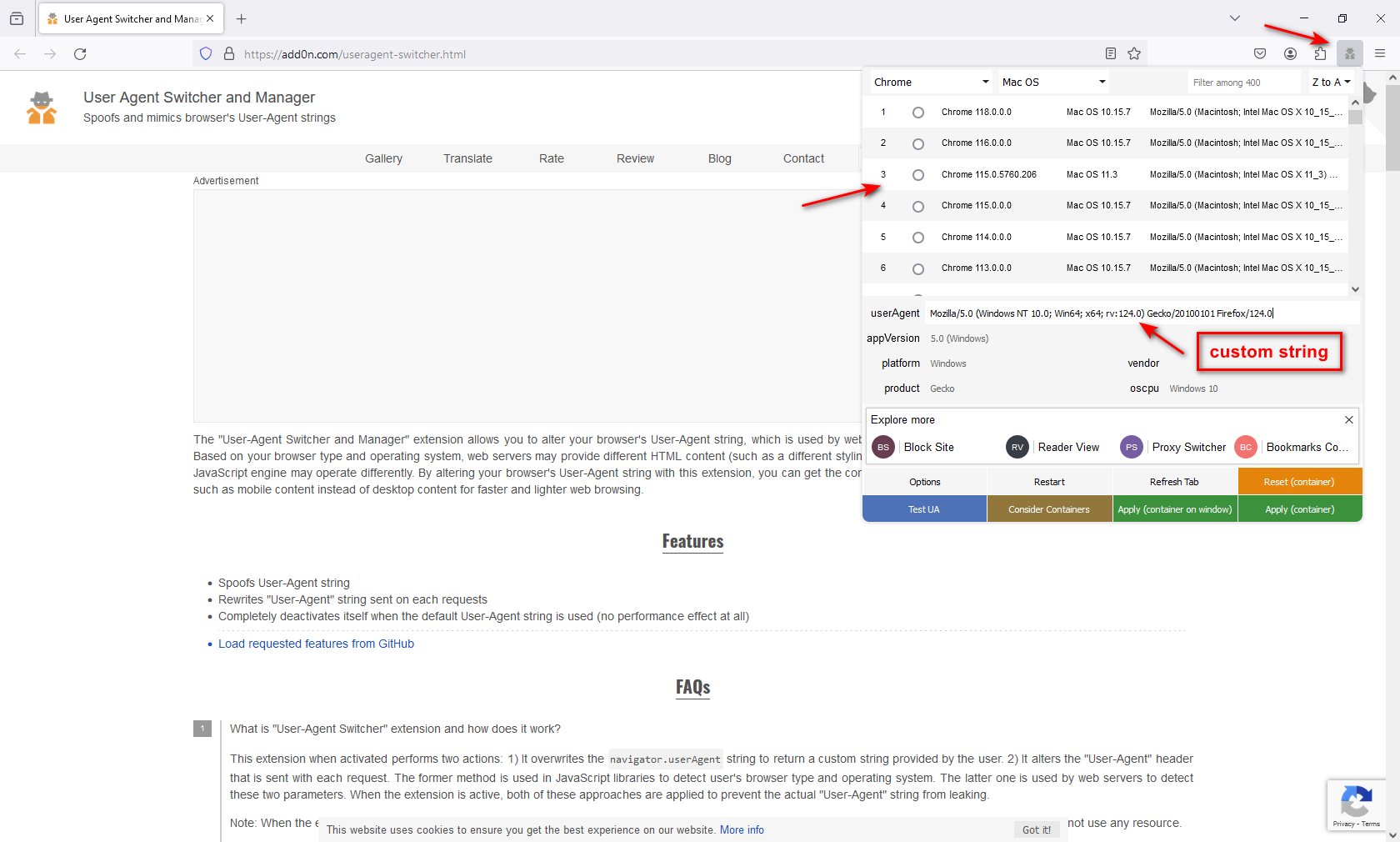
Benutzeragenten sind leicht zu fälschen
Die Benutzeragenten lassen sich leicht fälschen und jeder kann sie mit diesen einfachen Tricks ändern.
Diese Funktion ist nützlich, um Web-Apps auf verschiedenen Geräten zu testen, insbesondere wenn das HTML für Mobil- oder Tablet-Geräte unterschiedlich ist.
Es handelt sich um eine kostengünstige Möglichkeit zum Testen von Websites, da für die Tests nicht viele physische Geräte erforderlich sind.
Allerdings können bestimmte Probleme auf dem realen Gerät auftreten, nicht jedoch beim Testen durch Ändern des Benutzeragenten und Verwenden eines Browseremulators.
Wenn Sie in diesem Fall auf mehreren realen Geräten testen möchten, empfehle ich die Verwendung von Browserstack, das Testmöglichkeiten auf fast allen Geräten bietet.
FAQ
Was ist ein Benutzeragent?
Der User-Agent ist eine HTTP-Anforderungsheaderzeichenfolge, die den Browser, die Anwendung und das Betriebssystem identifiziert, das eine Verbindung zum Server herstellt. Nicht nur Browser haben einen User-Agent, sondern auch Bots und Suchmaschinen-Crawler wie Googlebot, Google Adsense usw., die keine Browser sind.
Was ist User-Agent-Spoofing?
Wenn ein Browser oder ein Client einen anderen User-Agent-HTTP-Header sendet als er tatsächlich ist und diesen vortäuscht, nennt man das Spoofing (Fälschung).
Wie hilft die Änderung des User-Agents SEO-Experten?
SEO-Experten halten die Änderung des User-Agents möglicherweise für einen wichtigen Teil ihres Prüfprozesses. Dies ist aus mehreren Gründen von Vorteil:
- Identifizierung von Cloaking-Problemen: Durch die Nachahmung verschiedener User-Agents, wie etwa Googlebot, können SEO-Experten aufdecken, ob eine Website den Suchmaschinen andere Inhalte präsentiert als den Benutzern und dadurch gegen die Richtlinien der Suchmaschinen verstößt.
- Kompatibilität: Es stellt sicher, dass Webanwendungen mit verschiedenen Browsern und Geräten kompatibel sind.
- Benutzererfahrung: Entwickler können die Benutzererfahrung optimieren, indem sie verstehen, wie Inhalte auf verschiedenen Systemen gerendert werden.
- Debuggen: Durch Ändern des Benutzeragenten können browserspezifische Probleme ermittelt werden.
- Qualitätssicherung: Dies ist ein wesentlicher Schritt der Qualitätssicherung und hilft, die Integrität und Leistung einer Website aufrechtzuerhalten.
Kann das Ändern des User-Agents Ihres Browsers ein Sicherheitsrisiko darstellen?
Nein, das Ändern des User-Agents Ihres Browsers, allgemein als User-Agent-Spoofing bezeichnet, stellt nicht grundsätzlich ein Sicherheitsrisiko dar. Obwohl der Begriff „Spoofing“ auf böswillige Absichten schließen lassen könnte, ist diese Praxis im Zusammenhang mit User-Agents harmlos. Es ist ein Tool für Entwickler und Vermarkter, um zu testen, wie Websites und Anwendungen mit verschiedenen Geräten und Browsern interagieren.
Mehr Ressourcen:
- Eine Einführung in das Rendering für SEO
- Verwenden von Chrome DevTools zur Diagnose von Site-Problemen in einem Audit
- 7 wichtige SEO-Browsererweiterungen und -Plugins
Vorgestelltes Bild: /Shutterstock
Alle Screenshots wurden vom Autor im Mai 2024 aufgenommen.